Ne žurite da se uznemirite ako ste izgubili ili pokvarili jedan Bluetooth adapter s računalnog miša. Što učiniti Problem se najčešće može riješiti bez trošenja puno novca.
Važno! Ne žurite u trgovinu da kupite novi miš! Adapter od miševa istih modela programira se drugačije, tako da neće raditi. Novac će biti izgubljen.
Prvo slijedite ove korake:
- Uključite miš.
- Pogledajte postoji li posebna ikona na dnu - narančasti kvadrat, unutar kojeg se nalazi zvijezda sa šest krakova. Željena brojka prikazana je na fotografiji ispod.

Ovo je logotip Logitech koji označava da će miš raditi s univerzalnim prijemnikom Logitech Unifying. Na njega se može istovremeno povezati nekoliko perifernih uređaja. To je vrlo prikladno kad ima malo USB ulaza na prijenosnom računalu ili računalu. Kompaktni USB prijemnik je jeftin, u roku od 1000 rubalja.
Ako ovaj simbol nije pronađen, pokušajte kontaktirati jamstveni servis u svom gradu. Odvojeno, prijemnici se tamo ne prodaju, međutim, ako uređaj otkrije bilo kakav kvar ili brak, donijet će zaključak o izdavanju novog kompletnog kompleta. Ova je metoda prikladna samo ako je potvrda spremljena i ako garancija nije istekla.
Hoće li bežični miš raditi bez USB-a?
Samo ako, u početku, adapter uopće nije bio s njim. Pronađite korisnički priručnik ili potražite informacije na Internetu koja vrsta odašiljača se koristi na vašem uređaju - Bluetooth (bluetooth) ili Wi-Fi. Stoga vaše računalo mora imati ugrađeni modul za prijem signala.
Obratite pažnju! Za uparivanje miša s računalom potreban vam je drugi radni miš ili aktivni touchpad.
Za Bluetooth miš, prvo provjerite podržava li vaše računalo prijem ovog signala. Da biste to učinili:
- Idite na "Upravitelj uređaja".
- Na popisu pronađite "Bluetooth radijske module", a u stavci "Mrežni adapteri" - "Bluetooth uređaji".
- Uključite signal pokazujući na odgovarajuću ikonu. Može se aktivirati izravno u upravitelju uređaja klikom desne tipke miša i odabirom linije "Omogući". Drugi način je da pritisnete i držite tipku Fn na tipkovnici.
- Kliknite "Dodaj uređaj", na popisu pronađite naziv miša.
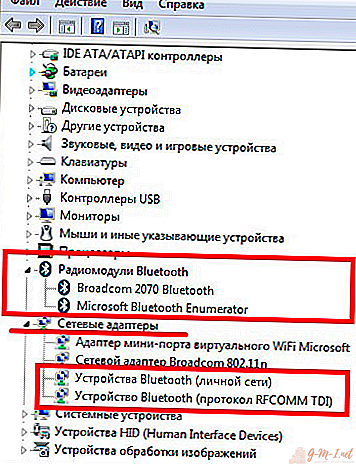
Wi-Fi je uključen na isti način.
Pokušajte, eksperimentirajte i ne očajavajte! Ako sve drugo ne uspije, preostaje samo nabaviti novi miš.

Ostavite Komentar